
Eğer bir Apple İzle varsa, o zaman arada bir Saatinizin yüzünü değiştirerek ortalığı karıştırmaktan isteyebilirsiniz. Bununla ilgili bir problem sık sık kullanmak asla yüzleri uzun bir liste ile sol olmasıdır. Neyse ki, aynı kolaylıkla kaldırabilirsiniz.
Elma İzle üzerinde İzle Yüz Sil Nasıl
Apple İzle İzle yüzünü çıkarma gibi kolay bir yenisini ekleyerek gibidir. Emin Apple İzle kilidi yapmak ve saat yüzü ekranda olduğu (penceresiz veya diğer uygulamalarla, aşağıda açık) Bunu yapmak için.
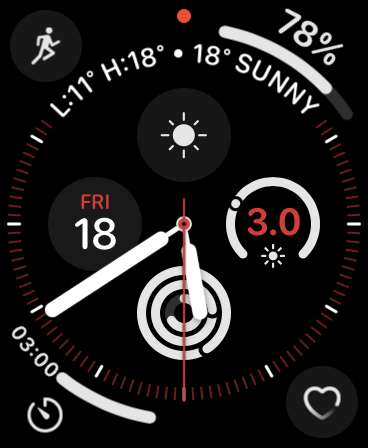
Dokunun ve ekranın alt kısmında “Düzenle” ve paylaşma düğmesi görene kadar saat yüzünü tutun. Sen sola kaydırın ve sağ Bu menüyü kullanarak farklı saat yüzü seçin.
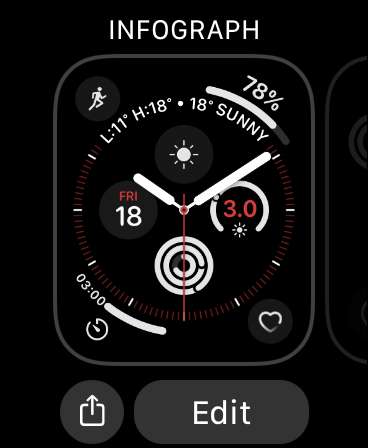
Silmek istediğiniz bir saat yüzüne bulduğunuzda, saatin yüzünü ve musluk üzerinde yukarı kaydırın “Kaldır”. Bu, bir iPhone veya iPad'de bir uygulama sonlandırmak istiyorum nasıl benzer şekilde çalışır. Buradan ya sonra dokunarak veya önceki saat yüzünde dönmek için dijital taç basarak, sol ve sağa kaydırarak farklı bir saat yüzünü seçebilirsiniz.
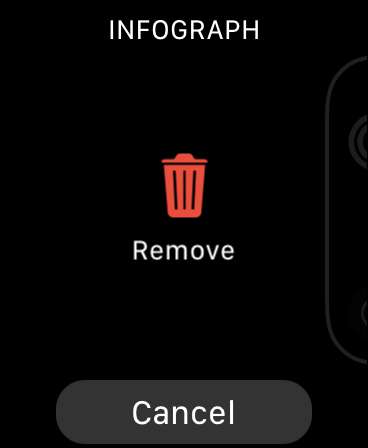
iPhone'da İzle Yüz Sil Nasıl
Bir iPhone'da İzle uygulamasında silme izle yüzleri da yapabilirsiniz.
İlk olarak, daha sonra altında “Düzenle” dokunun “İzle” uygulamasını başlatmak “Benim Faces.” Bir yüzü silmek için, yüzün sol silmek için “Kaldır” izledi kırmızı simgesine dokunun. Ayrıca Saat yüzünün sağ (üç yatay çizgi gibi görünür) için “hamburger” ikonuna kapma ve yukarı ve aşağı sürükleyerek sırasını değiştirebilirsiniz.
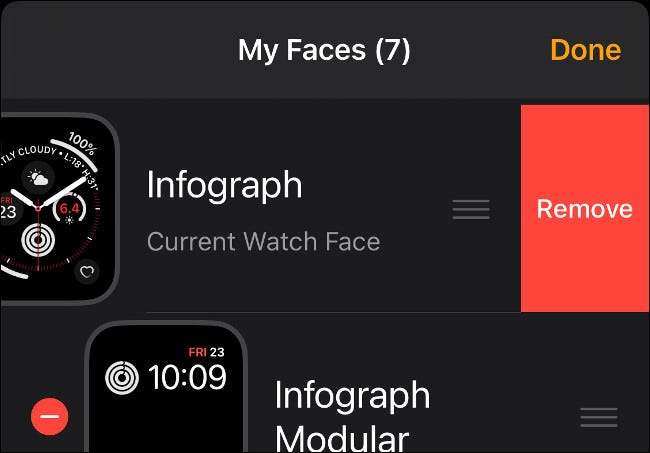
Diğer İzle Yüzleri deneyin
Yeni saat yüzü denemek için aynı tekniği kullanabilirsiniz. Eğer listenin sonuna alana kadar sola kaydırın, ekranın alt kısmında “Edit” ve paylaş düğmesini görene kadar Basitçe basın ve Saatinizin yüzünü tutun.
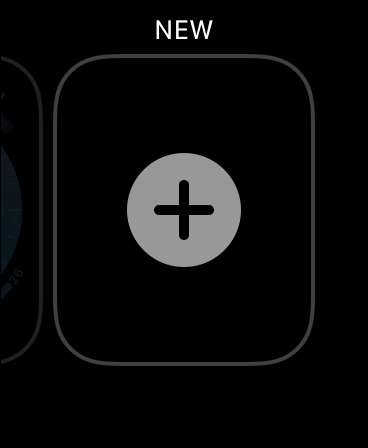
O zamanlar yeni saat yüzüne eklemek için seçenekleri arasında gezinmek için dijital tacı kullanmak için “+” düğmesine dokunun. bunun üzerine, listenize musluğunu saat yüzüne eklemeye hazır olduğunuzda. komplikasyonları ekleyebilir ve temasını değiştirmek için “Düzenle” düğmesini kullanmayı unutmayın.
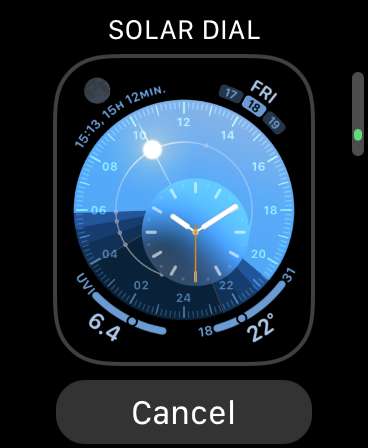
Bu menüyü erişmeden saat kadranları listenizi hızla döngüsü can. Ekranda Saatinizin yüzle, ekranın çok kenarından birden kaydırın veya farklı bir saat yüzünde geçmek için sağa. Ekranın dış kenarından tokatlamak yoksa, bu iş olmaz.
Daha Yüzler Düzenli Ekleniyor
Apple her zaman her ana yükseltme ile watchos yeni saat yüzü ekliyor. Son zamanlarda Apple İzle güncellemediğiniz (veya otomatik güncellemeler kapalı var), o zaman Watch uygulamasında altında bir güncelleme zorlayabilir.
elle kontrol etmek ve güncellemeleri yüklemek için, iPhone, musluk “Genel” ve musluğu fırlatma İzle “Yazılım Güncelleme”. Tüm müsait yazılım güncellemeleri burada listelenir ve indirmek için iPhone'unuzu talimat ve İzleme sonraki bir güç kaynağına bağlı olduğunda güncelleştirmeyi uygulayabilirsiniz.
Son zamanlarda satın almış veya bir Apple İzle yetenekli mu? emin tazelemek olun Bizim mutlaka görülmesi Elma İzle ipuçlarını .
İLGİLİ: 20 Apple Watch Tips & Amp; Bilmen gereken püf noktaları





